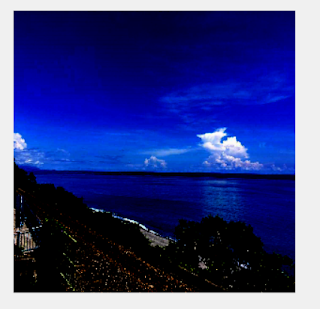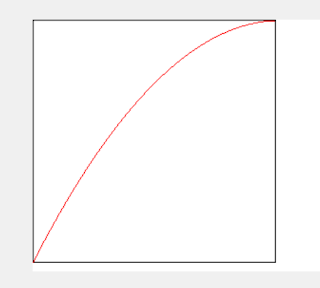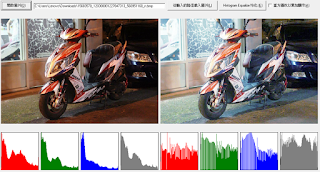RGB/YUV色彩模型
1.RGB
原圖
BG
RB
GR
RGB是一種色彩模型,紅色、綠色、藍色被當作X、Y、Z軸來生成顏色
B+G呈現青色,R+B呈現紫色,G+R呈現黃色
調色的方式很簡單,比如說要呈現黃色,就把藍色數值調成0,黃色就出來了
2.YUV
原圖
1
2
YUV是另一種色彩模型,Y是明亮度,U是色彩,V是濃度
第一張我把明亮度固定,U跟V的兩軸取到中間,可以發現橘色的部分變成黃色,藍色的地方突現出來
第二張明亮度調亮,色相調低,藍色變得有點青綠,而橙色部分變為紅色
3.心得
很多人會把光的三原色跟色彩三原色搞混,實際上是很不一樣的,光的三原色就是基本的紅光綠光藍光打上去圖片會呈現怎樣的感覺。
如果三種顏色都有,那就會變成白光,打上圖片就會跟原來的一樣,前面的RGB三張圖表現出如果只打某兩種光圖片的差別。
在做YUV之前其實沒有很懂調整YUV值實際上的差異,不過在操作過後,我發現色彩度越朝向負值,橘色部分變紅,藍色部分變青綠;朝向正值,橘色部分變淺綠,藍色地方變紫;如果要黑白的照片,就把UV調低。
在之前都沒有認真瞭過這些值,學完之後可以比較清楚調到自己想要的東西,而不只是憑著感覺。